3 legjobb módszer a képernyőképek kivágására Mac This 2025-ben
Ha kíváncsi vagy keresi a módját annak képernyőképek vágásához Macen könnyen, ne aggódj! Tisztában vagyunk vele, hogy néha a képernyőképek szerkesztése, például a kivágás, időt vesz igénybe, ami nem kényelmes, ha hatékonyan akarja végezni tevékenységét. Ez a cikk segít Önnek abban, hogyan módosíthatja könnyedén a képernyőképeit Mac rendszeren. Biztosítja, hogy gyorsan és hatékonyan tökéletesre vághassa a képernyőképeket. Mondjon búcsút az unalmas vágási módszereknek, és köszönjön az egyszerűsített munkafolyamatoknak ezekkel a könnyen követhető módszerekkel.

1. rész: Képernyőkép készítése és körbevágása közvetlenül Mac számítógépen a Képernyőrögzítővel
A képernyőrögzítő eszköz használata a képernyőképek kivágására Mac számítógépen egyszerű és kényelmes, több okból is. Először is, a képernyőrögzítő eszközök gyakran intuitív kezelőfelülettel és egyszerű kezelőszervekkel rendelkeznek, így a vágási folyamat még a kezdők számára is egyszerű. Másodszor, ezek az eszközök általában számos szerkesztési funkciót kínálnak, beleértve a kivágást, az átméretezést és a megjegyzések hozzáadását, lehetővé téve a felhasználók számára, hogy könnyedén testreszabják képernyőképeiket. Ezenkívül a képernyőrögzítő eszközök lehetővé teszik a felhasználók számára, hogy közvetlenül a képernyőfelvételeikből készítsenek képernyőképeket, így időt takaríthatnak meg, és nincs szükség külön képernyőkép-eszközökre.
Az egyik ilyen eszköz, amelyet a Mac-felhasználók használhatnak képernyőképek vágására, a FVC képernyőfelvevő. Ezzel az eszközzel gyorsan átméretezhetők a képernyőképek. A felhasználók egyszerűen rögzíthetik a képernyő bármely részét, és néhány kattintással levághatják a képernyőképet a kívánt méretre. Ezenkívül ez a képernyőrögzítő további szerkesztési lehetőségeket kínál, például szöveg, nyilak és alakzatok hozzáadását a képernyőkép továbbfejlesztéséhez.
Az eszköz használatához kövesse az alábbi lépéseket:
1. lépés. Először töltse le és telepítse az Aiseesoft Screen Recordert.
Ingyenes letöltésWindows 7 vagy újabb verzióhozBiztonságos letöltés
Ingyenes letöltésMacOS 10.7 vagy újabb verzió eseténBiztonságos letöltés
2. lépés. A letöltés után futtassa az eszközt, és kattintson a Pillanatkép gombot a jobb sarokban. Ezután válassza ki Képernyő rögzítése.
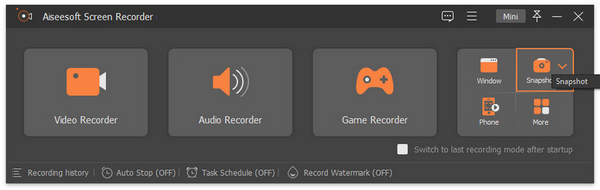
3. lépés Most húzza a kurzort a képernyő azon területének kiválasztásához a Mac számítógépen, amelyről képernyőképet szeretne készíteni.
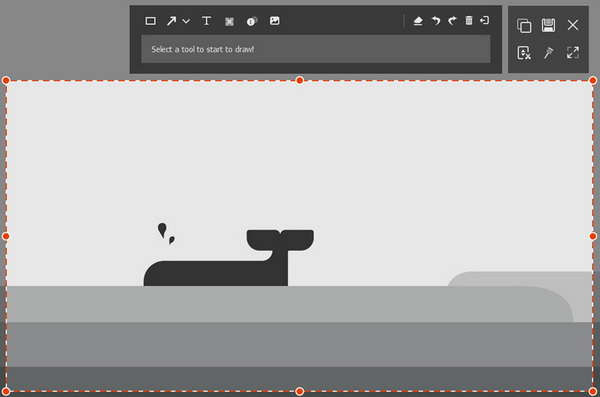
4. lépés Szabja testre a kivágás méretét. Ezenkívül szöveget, rajzolást és egyebeket is hozzáadhat.
5. lépés. Ha elkészült, kattintson a gombra Megment gomb.
Az FVC Screen Recorder használata valóban segíthet a felhasználóknak a képernyőképek egyszerű kivágásában Mac számítógépen. Ezen kívül számos funkciót élvezhetnek ebből az eszközből.
2. rész: Képernyőkép körbevágása Mac rendszeren egy beépített eszközzel
A képernyőképek kivágásának másik módja a Mac gépen a beépített eszköz használata. Ehhez kövesse az alábbi lépéseket:
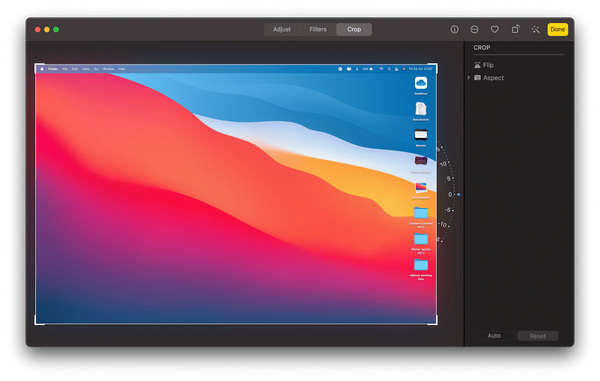
1. lépés. A Mac képernyőjének rögzítéséhez egyszerűen nyomja meg a gombot Shift + Command + 3 billentyűzetén, és képernyőkép készül a teljes képernyőről.
2. lépés. Miután a képet elmentette az eszközre, navigáljon a Fotó alkalmazás a képernyőkép megkereséséhez.
3. lépés Kattintson duplán a kivágni kívánt képernyőképen, majd kattintson a ikonra Szerkesztés gomb.
4. lépés A felső eszköztáron válassza ki a Vág opciót, és módosítsa a kijelölést a Mac képernyőkép kívánt vágásához.
5. lépés. Végül kattintson a gombra Kész gombot a kivágott Mac képernyőkép mentéséhez.
A Mac gép beépített eszközének használata gyors és hatékony módot biztosít a képernyőképek vágására, miközben megőrzi rendszere biztonságát és kompatibilitását.
3. rész: Képernyőkép körbevágása Mac számítógépen előnézettel
Az Előnézet használata a képernyőképek kivágására Mac rendszeren is az egyik legjobb dolog, amit tehet, mert már benne van a macOS-ben, így kényelmes és kompatibilis a rendszerrel. Ezenkívül az Előnézet felhasználóbarát és egyszerű, így bárki könnyen levághatja a képernyőképeket. További szerkesztőeszközöket is kínál, és támogatja a különböző képformátumokat, sokoldalúságot és rugalmasságot biztosítva a kivágott képernyőképek szerkesztésében és mentésében.
1. lépés. Először kattintson a megtekinteni kívánt képernyőképre, hogy megnyissa az Előnézet eszközben.
2. lépés. Az előnézeti ablakban kattintson és húzza a képre, hogy kiválassza a megtartani kívánt részt vagy területet, miközben kizárja a nem kívánt területeket.
3. lépés A kívánt rész kiválasztása után nyissa meg a Eszközök menüből válassza ki Vág.
4. lépés Győződjön meg arról, hogy menti a kivágott képet, mielőtt bezárja az Előnézet ablakot a szerkesztések megőrzése érdekében.
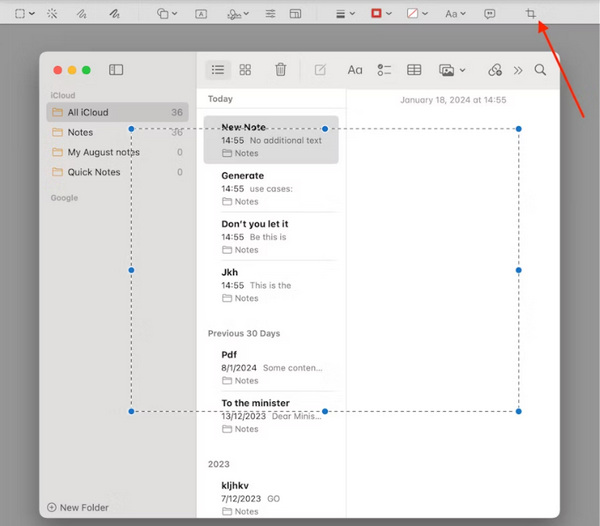
Az Előnézet használata a képernyőképek kivágására Mac gépen a Mac-felhasználók számára a hozzáférhetőség, a felhasználóbarát, a sokoldalúság és a macOS rendszerekkel való kompatibilitása miatt igazán bevált eszköz.
4. rész. A 3 módszer összehasonlítása
Most nézzük meg közelebbről a három módszer előnyeit és hátrányait a képernyőképek Mac rendszeren történő levágására.
| Módszer | Előnyök | Hátrányok |
| 1. módszer: Képernyőkép vágása közvetlenül Mac-en képernyőrögzítővel? | • Intuitív kezelőfelülettel és egyszerű kezelőszervekkel rendelkezik a vágás egyszerűvé tételéhez. • Számos szerkesztési funkciót kínál, beleértve a vágást és a megjegyzéseket. | • További szoftverek letöltése és telepítése szükséges. |
| 2. módszer: Képernyőkép körbevágása Mac-en beépített funkciókkal | • Nincs szükség további harmadik féltől származó szoftverek telepítésére, mivel az már integrálva van a macOS rendszerbe. • Gyors és hatékony képernyőképek vágásához. | • Korlátozott szerkesztési funkciók a harmadik féltől származó eszközökhöz, például az Aiseesoft Screen Recorderhez képest. • Előfordulhat, hogy hiányoznak a speciális testreszabási lehetőségek. |
| 3. módszer: Képernyőkép körbevágása Mac számítógépen előnézettel | • A macOS része, így kényelmes és kompatibilis a rendszerrel. • Felhasználóbarát felület további szerkesztőeszközökkel és különböző formátumok támogatásával. | • Az alapvető szerkesztési funkciókra korlátozódik. • Előfordulhat, hogy nem kínál annyi funkciót, mint a dedikált képernyőrögzítő eszközök, például az Aiseesoft Screen Recorder. |
A képernyőképek Mac rendszeren történő kivágására szolgáló minden módszernek megvannak a maga előnyei és hátrányai. Míg a képernyőrögzítő eszköz használata intuitív vezérlőket és fejlett szerkesztési funkciókat kínál, további szoftver letöltése szükséges. Másrészt a beépített eszköz használata gyors és kényelmes, de előfordulhat, hogy hiányoznak a speciális testreszabási lehetőségek. A macOS-ben található előnézet egyszerű szerkesztési funkciókat biztosít, de előfordulhat, hogy nem kínál annyi funkciót, mint a dedikált képernyőrögzítő eszközök.
5. rész. GYIK a képernyőkép levágásáról Mac rendszeren
Hogyan készíthet képernyőképet egy adott területről Mac számítógépen?
Ha képernyőképet szeretne készíteni egy adott területről Mac számítógépen, nyomja meg a Shift + Command + 4 billentyűkombinációt a billentyűzeten. A kurzor szálkeresztté változik. Kattintson és húzza ki a képernyőképet készíteni kívánt területet. Végül engedje fel az egérgombot a képernyőkép elkészítéséhez.
Hogyan szerkeszthetsz képernyőképet Macbookon?
Képernyőképet szerkeszthet Macbookon a beépített Előnézet alkalmazás vagy harmadik féltől származó szerkesztőszoftver segítségével. Az Előnézetben nyissa meg a képernyőképet, és kattintson a Szerkesztés gombra, hogy hozzáférjen a szerkesztő eszközökhöz, például a vágáshoz, megjegyzésekhez és átméretezéshez. Alternatív megoldásként használhat harmadik féltől származó szerkesztőszoftvert, például az Aiseesoft Screen Recorder-t a fejlettebb szerkesztési funkciókhoz.
Hozzáadhatok megjegyzéseket egy képernyőképhez Mac számítógépen?
Igen, különféle eszközök segítségével megjegyzéseket adhat a képernyőképekhez Mac számítógépen. Az Előnézetben a Jelölő eszköztár segítségével szöveget, alakzatokat, nyilakat és kiemeléseket adhat a képernyőképhez. Ezenkívül a harmadik féltől származó képernyőrögzítő eszközök, például az Aiseesoft Screen Recorder gyakran tartalmaznak megjegyzéseket a képernyőképek további testreszabásához.
Következtetés
Végezetül, megtanuljuk, hogyan kell képernyőképek kivágása Mac számítógépen nem kell ijesztő feladatnak lennie. Az ebben az útmutatóban felvázolt három módszerrel olyan lehetőségek állnak rendelkezésre, amelyek megfelelnek a különböző preferenciáknak és igényeknek. Függetlenül attól, hogy olyan képernyőrögzítő eszközt választ, mint az Aiseesoft Screen Recorder a fejlett szerkesztési funkciókhoz, a beépített eszköz a gyors és kényelmes kivágáshoz, vagy az Előnézet egyszerűsége és hozzáférhetősége miatt, könnyedén elérheti a kívánt eredményeket. Ha követi a lépésről lépésre kapott utasításokat, és megérti a módszer előnyeit és hátrányait, hatékonyan vághatja tökéletesre a képernyőképeket. Mondjon búcsút az unalmas vágási módszereknek, és köszönjön az egyszerűsített munkafolyamatoknak ezekkel a könnyen követhető módszerekkel. Kísérletezzen a különböző módszerekkel, hogy megtalálja a munkafolyamatának leginkább megfelelőt, és már ma kezdje el könnyedén vágni a képernyőképeket Mac számítógépén.



 Video Converter Ultimate
Video Converter Ultimate Screen Recorder
Screen Recorder



